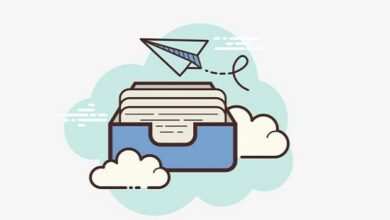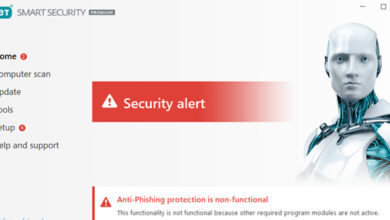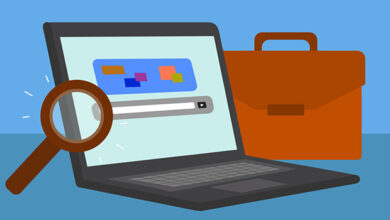آموزش 5 روش رفع مشکل پاک شدن کرک ، پچ و کیجن توسط ویندوز 11 ، 10 و..

زمانی که فایل کرک یا پچ یک برنامه در ویندوز به هر دلیلی حذف شود شما دیگر نمیتوانید برنامه یا بازی خود را نصب ، لایسنس و اجرا کنید. ویندوز به دلایل مختلفی ممکن است فایل های پچ یا کرک را به صورت خودکار حذف کند. در این مطلب از لینک 2 دانلودبه آموزش ۵ روش رفع مشکل پاک شدن کرک ، پچ و کیجن توسط ویندوز ۱۱ ، ۱۰ و.. میپردازیم.
رفع مشکل پاک شدن فایل کرک توسط آنتی ویروس ویندوز ۱۰ ، ۱۱ ، ۷ و..
?How to Stop Windows Deleting Crack , Patch or Keygen Files Automatically
اگر شما برنامه کرک شده روی ویندوز خود نصب کردید، پاک شدن کرک توسط آنتی ویروس ویندوز ۱۰ و… یک مشکل آزار دهنده میتواند باشد. این اتفاق باعث باز نشدن فایل EXE میشود. فایل های کرک در ویندوز عموما توسط آنتی ویروس های نصب شده روی ویندوز برای محافظت از سیستم شما حذف میشود و شما را با مشکل مواجه میکند. در ادامه روش های رفع مشکل پاک شدن کرک توسط آنتی ویروس ویندوز ۱۱ را بررسی خواهیم کرد.
یکی از دلایل حذف فایل های کرک و پچ در ویندوز ۱۰، ۱۱ و… توسط آنتی ویروس، آلوده بودن فایل ها است. بنابر این در صورتی که روش های زیر را انجام دهید ممکن است ویندوز شما نیز آلوده شود. در صورتی که فایل ها را از منبع معتبر یا سایت های داخلی دانلود کردید میتوانید روش های زیر را انجام دهید. در صورت بروز مشکل احتمالی لینک 2 دانلودهیچ مسئولیتی را در رابطه با آن نمیپذیرد.
غیر فعال کردن ویندوز دیفندر برای رفع مشکل پاک شدن کرک توسط آنتی ویروس ویندوز ۱۰
همانطور که میدانید ویندوز دیفندر که آنتی ویروس پیشفرض ویندوز است و سایر آنتی ویروس هایی که در ویندوز نصب میکنید از سیستم شما در برابر خطر ها و تهدید ها محافظت میکنند. آنتی ویروس ها در ویندوز بیشتر مواقع فایل های کرک و پچ را خطر محسوب میکنند و آن ها را پاک میکنند. برای پاک نشدن فایل های خود میتوانید ویندوز دیفندر را غیر فعال کنید. برای این کار از طریق منو Start وارد Settings شوید.
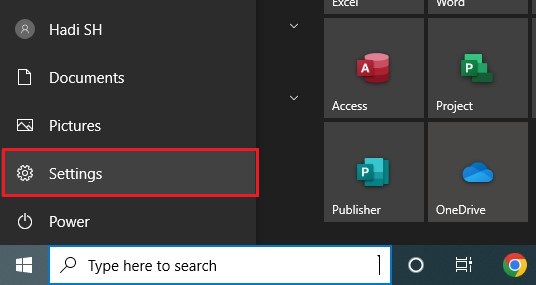
مسیر Update & Security> Windows security> Virus & threat protection را طی کنید. در صفحه باز شده زیر بخش Virus & threat protection setting روی Manage setting کلیک کنید.
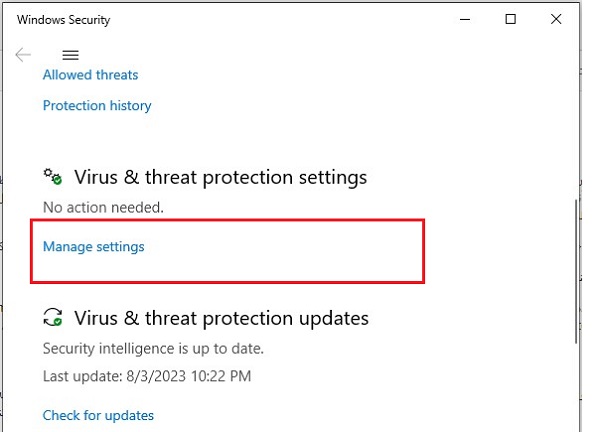
در آخر Real-Time Protection را غیر فعال کنید. اکنون ویندوز دیفندر غیر فعال شده است و دیگر فایل های کرک و پچ شما حذف نخواهد شد.
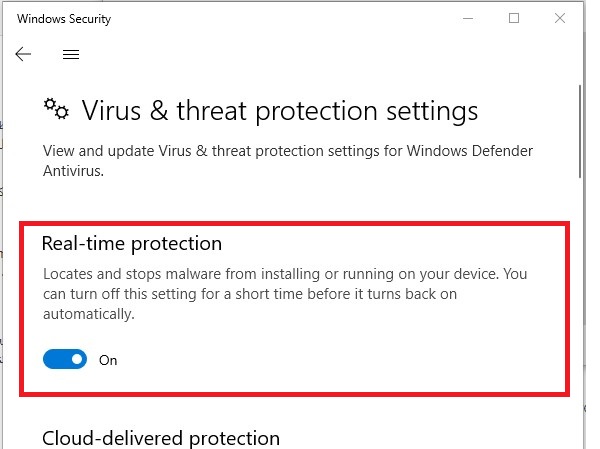
غیرفعال کردن آنتی ویروس نصب شده برای حل مشکل حذف شدن
در صورتی که از سایر نرم افزار های آنتی ویروس استفاده میکنید آن ها را نیز غیر فعال کنید. به عنوان مثال برای غیر فعال کردن آنتی ویروس نود، برنامه آن را باز کنید و مسیر Setup> Computer Protection> Pause Antivirus and antispyware protection را طی کنید. از منو کشویی مدت زمانی که میخواهید موقتا غیر فعال باشد را انتخاب و روی گزینه Apply کلیک کنید.
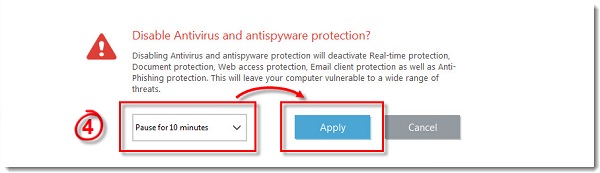
اگر از آنتی ویروس مک آفی استفاده میکنید برای غیر فعال کردن آن ابتدا وارد برنامه شوید. سپس وارد بخش Real-Time Scanning شوید. در آخر روی Turn Off کلیک کنید.
قرار دادن فایل های کرک در بخش استثنا برای جلوگیری از حذف فایل در ویندوز ۱۰
ویندوز بخشی به نام Exclusions یا استثناها دارد. زمانی که شما فایل یا برنامه ای را در این بخش ویندوز قرار میدهید، آنتی ویروس آن فایل و برنامه را بررسی نخواهد کرد و اینگونه فایل های کرک شما را به صورت خودکار حذف نمیکند. بنابر این دیگر نیاز نیست آنتی ویروس ویندوز را غیر فعال کنید. برای انجام این کار و حل مشکل باز نشدن فایل کرک در ویندوز ۱۰، Windows Defender را در بخش جست جو ویندوز تایپ کنید و روی نتیجه آن کلیک کنید.
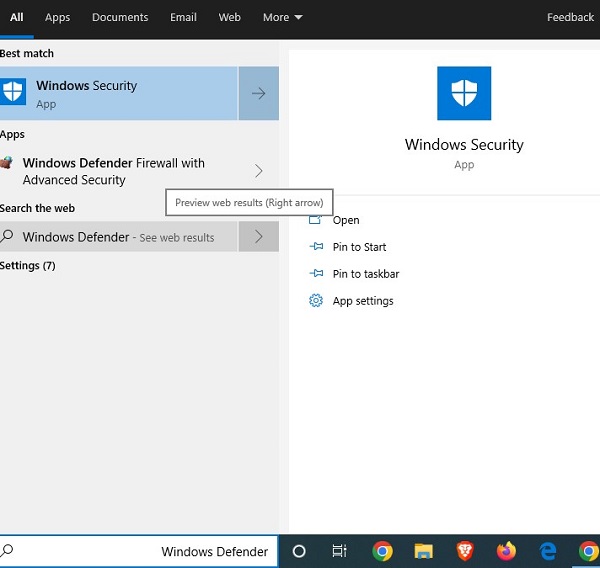
بعد از باز شدن Windows Defender وارد بخش Virus & threat protection شوید.
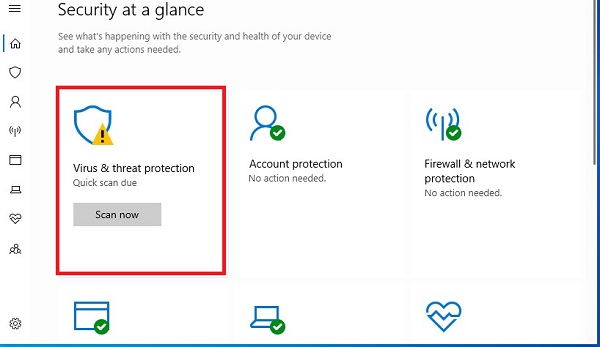
در صفحه بعد مجددا گزینه Virus & threat protection را پیدا کرده و زیر آن روی Manage settings کلیک کنید.
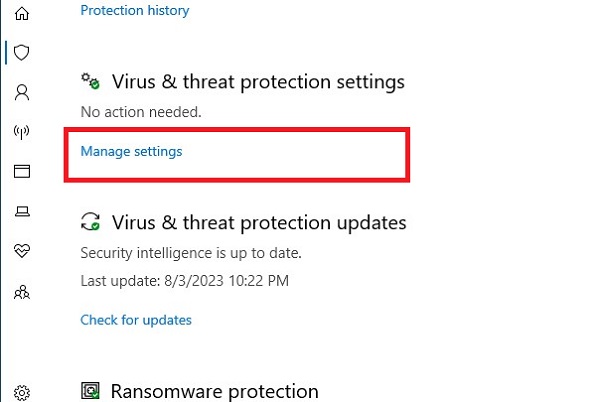
سپس صفحه را به سمت پایین بکشید و در بخش Exclusions گزینه Add or remove exclusions را انتخاب کنید.
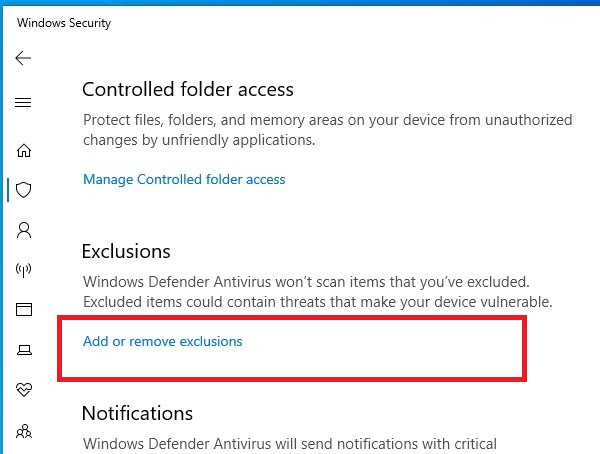
در صفحه Exclusions روی آیکن + برای اضافه کردن فایل های مورد نظر کلیک کنید. سپس در منو باز شده از بین گزینه های File ،Folder ،File Type یا Process یکی را انتخاب کنید. اکنون یک کادر برای شما باز میشود. از طریق کادر باز شده فایل کرک، پچ و کیجن مورد نظر خود را انتخاب کنید. در آخر برای حل مشکل پاک شدن فایل کیجن در ویندوز ۱۰ تغییرات را ذخیره کنید.
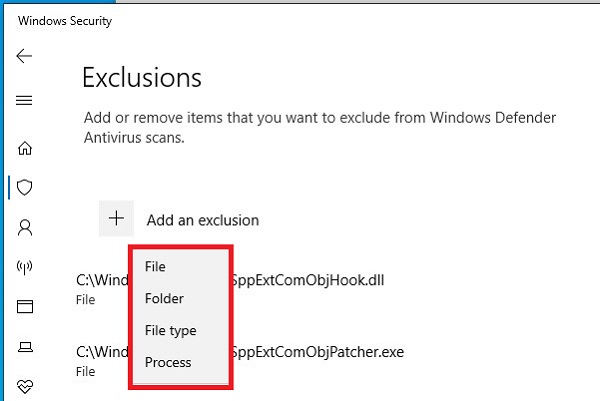
قرار دادن فایل های کرک در بخش استثنا به صورت دستی برای جلوگیری از حذف فایل کرک ، پچ ، کیجن و.. توسط آنتی ویروس ویندوز
به غیر از گزینه Exclusions روش دیگر برای قرار دادن فایل های کرک به عنوان فایل های بی خطر این است که بعد از نصب فایل کرک در ویندوز ۱۰، فایل های مورد نظر را از فایل زیپ خارج کنید. سپس روی اخطاری که در پایین صفحه نشان میدهد کلیک کنید. در صورتی که اخطاری نشان داده نشد وارد صفحه Virus & threat Protection شوید. روی Threat history کلیک کنید.
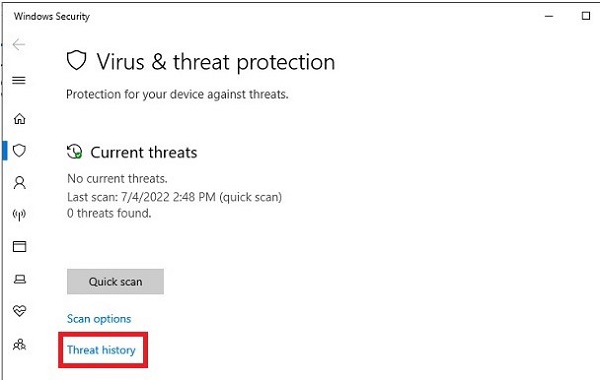
در صفحه بعد فایل کرک خود را میتوانید مشاهده کنید. اکنون برای رفع مشکل پاک شدن کرک توسط آنتی ویروس ویندوز ۱۱، ۱۰ و… روی آن کلیک کنید و گزینه Allow on device را انتخاب کنید.
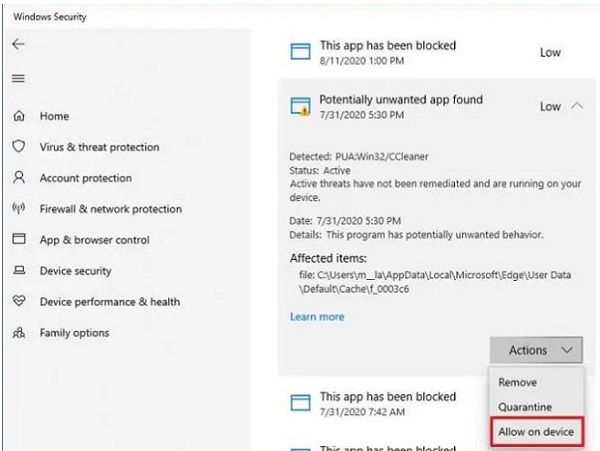
حل مشکل باز نشدن فایل کیجن در ویندوز ۱۰ با غیر فعال کردن Storage Sense
یکی دیگر از راه های رفع مشکل باز نشدن فایل پج در ویندوز ۱۰، غیر فعال کردن Storage Sense در ویندوز است. برای این کار از طریق منو Start وارد Settings شوید. سپس مسیر System> Storage را طی کنید. اکنون در بالای صفحه Storage گزینه Configure Storage Sense or run it now را انتخاب کنید.
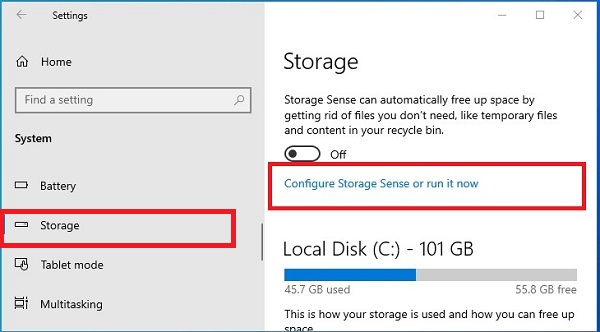
بعد از آن Storage Sense را در حالت Off قرار دهید تا این حالت غیر فعال شود.
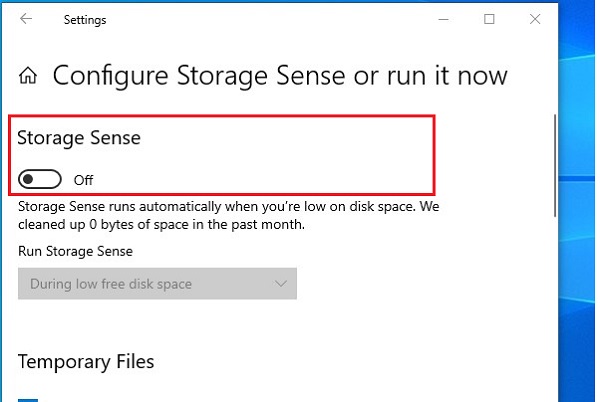
در صورتی که نمیخواهید این قابلیت را به صورت کامل غیر فعال کنید میتوانید آن را مجددا تنظیم کنید. برای این کار مجددا وارد صفحه Storage Sense شوید. آن را فعال کنید. سپس صفحه را به سمت پایین بکشید و منو کشویی Delete files in my recycle bin if they have been there for over را روی Never تنظیم کنید. همچنین منو Delete files in my Downloads folder if they have been there for over را نیز روی Never تنظیم کنید.
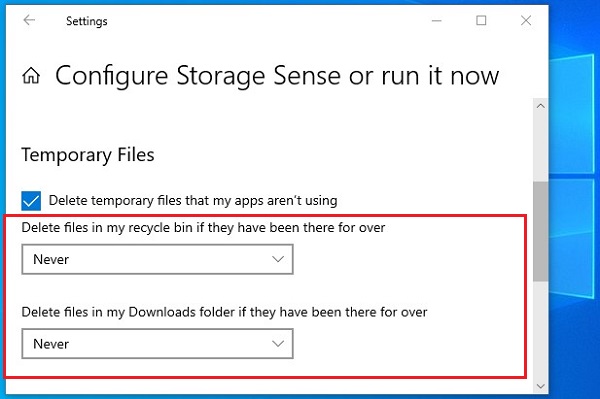
آپدیت ویندوز علت پاک شدن فایل پچ در ویندوز ۱۰
گاهی بعد از آپدیت سیستم ویندوز، برخی از فایل های ما مانند فایل کرک، پچ و… ممکن است پاک شود و مشکل باز نشدن فایل EXE به این دلیل باشد. بنابر این میتوانید آپدیت ویندوز را حذف کنید تا مشکل پاک شدن فایل کرک در ویندوز ۱۰ شما حل شود. این روش باعث میشود بروز رسانی های مهم و اخیر شما به صورت کامل حذف شوند. بنابر این در صورتی که مطمئن هستید ادامه دهید. برای این کار Control Panel را در بخش جست جو ویندوز تایپ کنید و روی نتیجه آن کلیک کنید.
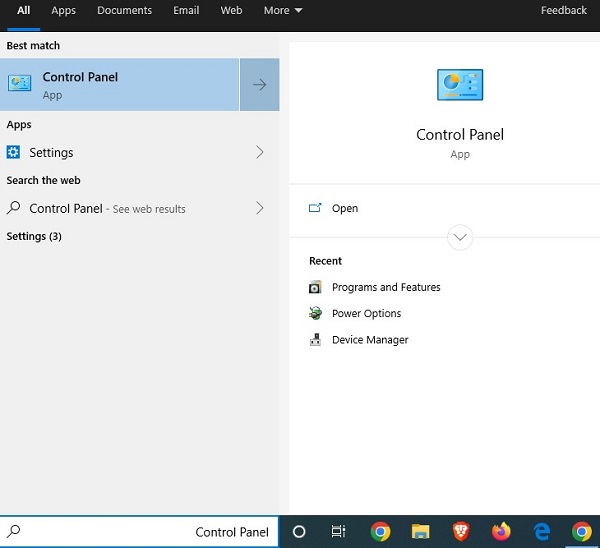
بعد از باز شدن Control Panel وارد بخش Programs and Features شوید.
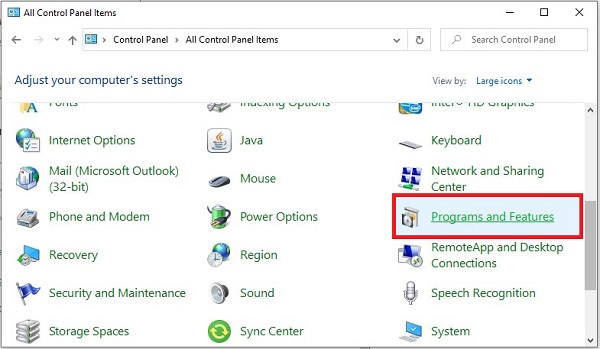
از منو سمت چپ گزینه View Installed Updates را انتخاب کنید.
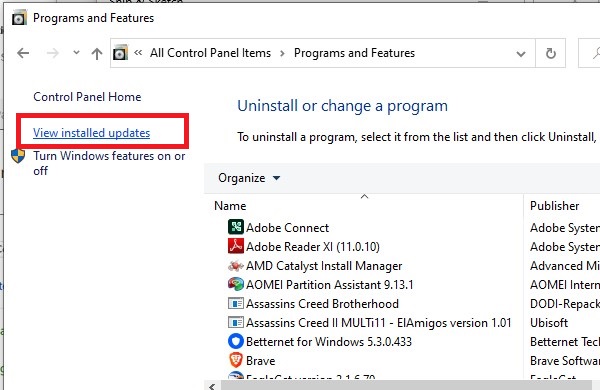
از طریق منو بالای روی Installed On کلیک کنید تا بر اساس تاریخ آپدیت مرتب شود. روی فایل هایی با حجم زیاد راست کلیک کنید و Uninstall را انتخاب کنید تا حذف شود. بعد از حذف آپدیت های مورد نظر ویندوز را ریستارت کنید.
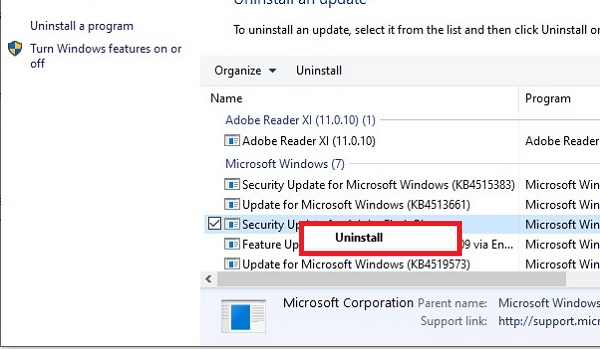
نظرات و پیشنهادات شما؟
در مطلب امروز راجع به روش های رفع مشکل پاک شدن فایل EXE در ویندوز ۱۰ و… صحبت کردیم. آیا شما توانستید با روش های بالا مشکل غیرفعال شدن کرک را حل کنید؟ شما میتوانید نظرات، پیشنهادات و تجربیات خود را در زمینه رفع مشکل پاک شدن کرک توسط آنتی ویروس ویندوز ۷، ۱۰، ۱۱ و… در بخش دیدگاه با ما به اشتراک بگذارید.